vi adalah editor unix tersedia di hampir semua sistem operasi unix, solaris, bsd, aix, hpux dll
Dokumen ini merupakan referensi cepat untuk editor vi dan akan membantu jika Anda baru ke unix, unix belajar atau hanya menyegarkan pengetahuan vi Anda setelah beberapa tahun.
Persyaratan:
Dalam rangka untuk bekerja dengan benar vi kebutuhan jenis terminal yang benar (JANGKA) pengaturan. Pengaturan JANGKA tergantung pada jenis terminal yang Anda miliki. JANGKA jenis umum digunakan adalah vt100, vt220 dan ansi. Dalam kebanyakan kasus vt100 akan bekerja dengan baik. Dalam kasus vi tidak mampu memahami JANGKA yang telah Anda berikan, hal itu dimulai dalam modus terbuka memberikan Anda sebuah baris demi baris tampilan.
$ TERM = vt100
$ Export TERM
echo $ JANGKA akan menampilkan set JANGKA saat ini.
Buat file baru atau file yang ada di vi Terbuka
vi tanpa nama file akan membuka file baru di mana Anda dapat memasukkan teks dan mengedit tapi sementara keluar Anda akan diminta untuk memasukkan nama file yang valid untuk menyimpan teks. vi dengan nama file sebagai argumen akan membuka file yang untuk mengedit jika file sudah ada itu membuka sebaliknya ia menciptakan sebuah file baru dengan argumen.
Menciptakan atau membuka file yang ada disebut testfile
Mode di vi
vi beroperasi dalam dua mode berikut:
i. ) Command Mode: Setelah file dibuka dibuka dalam perintah
mode, yaitu, input dari keyboard akan diperlakukan sebagai perintah vi
dan Anda tidak akan melihat kata-kata Anda mengetik di layar.
Saving & Exiting vi editor
Anda dapat keluar dari vi dengan cara yang berbeda:
. 1) Quit without saving: Jika Anda tidak ingin menyimpan pekerjaan: q akan membawa Anda keluar tanpa menyimpan mengedit di vi.
. 2) Write & quit : Wikipedia: w menyimpan file saat ini tetapi tidak keluar. Untuk menyimpan dan keluar: wq digunakan di vi.
. 3) Force Quite : Sebuah “!” (Default tanda di akhir perintah keluar (: q!,: wq) menyebabkan dipaksa keluar dari vi setelah mengabaikan mengedit (untuk: q!) atau menulis (untuk: wq) semua perubahan
Sentence
Paragraph
File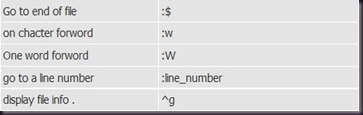
Inserting & appending text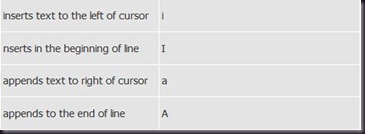
Adding new line
Deleting the tex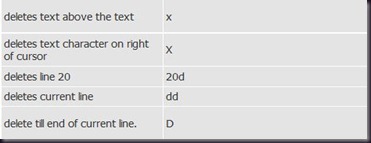
Replacing a character & Word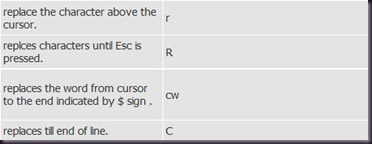
Subtitute
Undo last changes
Copy and pasting lines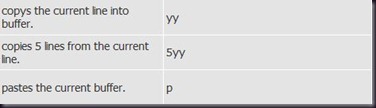
Searching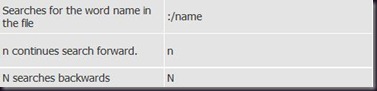
Saving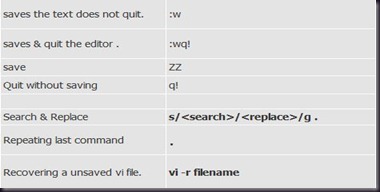

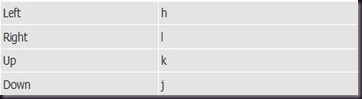


0 Comments